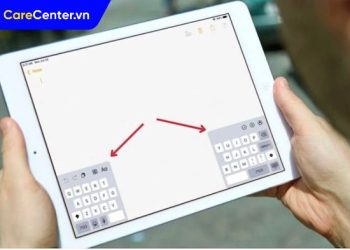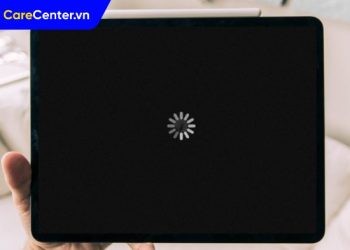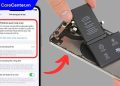Cách sửa iPad sạc không vào pin là vấn đề được rất nhiều người dùng quan tâm khi thiết bị gặp sự cố. Tình trạng iPad không nhận sạc, báo Not Charging hay không hiển thị đang sạc có thể khiến bạn hoang mang, loay hoay tìm cách xử lý. Tuy nhiên, đừng quá lo lắng! Trước khi mang máy đi sửa, bạn có thể tự kiểm tra và áp dụng một số biện pháp khắc phục nhanh chóng. Trong bài viết này, Care Center sẽ giúp bạn tìm hiểu nguyên nhân và hướng dẫn cách sửa lỗi iPad sạc không vào pin hiệu quả nhất.
Xem nhanh
Nguyên nhân cụ thể nào khiến iPad sạc không vào pin?
Giống như các thiết bị điện tử khác, iPad có thể gặp phải lỗi sạc không vào vì nhiều nguyên nhân khác nhau. Dưới đây là những lý do phổ biến nhất khiến iPad báo không sạc hoặc sạc chập chờn.
Cáp sạc hoặc củ sạc bị hư hỏng
Sử dụng sạc trong thời gian dài có thể khiến dây cáp bị đứt ngầm, lõi đồng bên trong bị tổn thương hoặc chân cắm bị mòn. Bên cạnh đó, nếu bạn thường xuyên quấn, gập cáp sạc không đúng cách, hoặc để sạc trong môi trường ẩm ướt, rất dễ gây hư hỏng và làm iPad không nhận sạc.

Dùng sạc không chính hãng, kém chất lượng
Việc sử dụng sạc kém chất lượng, trôi nổi trên thị trường không chỉ làm ảnh hưởng đến quá trình sạc pin mà còn có thể gây hại cho pin iPad. Những loại sạc không đạt tiêu chuẩn có thể cung cấp dòng điện không ổn định, làm iPad sạc chậm, báo Not Charging hoặc thậm chí gây cháy nổ.
Nguồn điện đầu vào không ổn định khiến iPad không nhận sạc
Nhiều khi lỗi không phải do iPad hay cáp sạc mà đến từ nguồn điện bạn đang sử dụng. Nếu ổ cắm điện lỏng, không có điện hoặc bị chập chờn, iPad sẽ không nhận sạc hoặc sạc rất chậm.

Cổng sạc bị bám bụi, hư hỏng
Cổng sạc của iPad rất dễ bám bụi bẩn theo thời gian, đặc biệt là khi bạn không thường xuyên vệ sinh. Lớp bụi này có thể cản trở kết nối giữa cổng sạc và đầu sạc, làm giảm hiệu suất sạc hoặc khiến iPad không nhận sạc.
Lỗi phần mềm hoặc xung đột iPadOS
Hệ điều hành của iPad cũng có thể là nguyên nhân khiến thiết bị không nhận sạc. Nếu iPadOS bị lỗi hoặc bạn vừa cập nhật phần mềm mới nhưng chưa tương thích với máy, iPad có thể gặp trục trặc khi sạc. Ngoài ra, việc jailbreak iPad hoặc cài đặt ứng dụng không tương thích cũng có thể gây lỗi sạc pin.

Cách sửa iPad sạc không vào pin hiệu quả
Nếu iPad của bạn gặp lỗi sạc không vào pin, hãy thử áp dụng các cách dưới đây để khắc phục nhanh chóng.
Kiểm tra và thay bộ sạc mới
Hãy thử đổi sang một bộ sạc khác để kiểm tra xem vấn đề có phải do cáp sạc hoặc củ sạc của bạn bị hỏng hay không. Nếu iPad nhận sạc khi dùng bộ sạc khác, thì bạn nên thay mới cáp sạc và củ sạc chính hãng để đảm bảo an toàn và hiệu suất sạc tốt nhất.
Lưu ý: Nên mua sạc chính hãng từ Apple hoặc các nhà phân phối uy tín để tránh dùng phải hàng kém chất lượng, gây hại cho iPad.
Vệ sinh cổng sạc của iPad
Dùng tăm xỉa răng hoặc que nhỏ bọc bông mềm để nhẹ nhàng làm sạch bụi bẩn trong cổng sạc. Bạn cũng có thể dùng khí nén để thổi sạch bụi, việc này giúp cải thiện tiếp xúc giữa chân sạc và đầu cắm, giúp iPad sạc tốt hơn.
Lưu ý: Không nên dùng vật cứng như kim loại để vệ sinh cổng sạc, vì có thể làm hỏng các chân tiếp xúc bên trong.

Kiểm tra nguồn điện
Bạn cần chắc chắn rằng ổ cắm điện đang sử dụng có hoạt động bình thường hay không bằng cách thử cắm sạc iPad vào một nguồn điện khác hoặc dùng ổ cắm khác để kiểm tra. Nếu nguồn điện yếu hoặc không ổn định, hãy thử sử dụng một bộ sạc có công suất cao hơn.
Khởi động lại iPad
Nếu iPad của bạn bị lỗi phần mềm, hãy thử khởi động lại bằng cách: Nhấn giữ nút nguồn iPad cho đến khi xuất hiện thanh trượt tắt máy > Kéo thanh Trượt để tắt nguồn. Chờ khoảng 30 giây rồi Bật lại iPad bằng cách nhấn giữ nút nguồn.
Đây là cách đơn giản nhưng có thể giúp khắc phục nhiều lỗi phần mềm ảnh hưởng đến quá trình sạc.
Cập nhật hoặc khôi phục phần mềm cho iPad
Nếu sau khi khởi động lại iPad vẫn không nhận sạc, hãy thử kiểm tra xem máy có bản cập nhật iPadOS mới không. Bạn có thể vào Cài đặt > Cài đặt chung > Cập nhật phần mềm để cập nhật phiên bản mới nhất.

Nếu vẫn không khắc phục được lỗi, bạn có thể khôi phục iPad về cài đặt gốc bằng cách:
- Kết nối iPad với máy tính, mở iTunes (hoặc Finder trên macOS mới) > Chọn Khôi phục iPad để đưa máy về trạng thái ban đầu.
Lưu ý: Trước khi khôi phục, hãy sao lưu dữ liệu để tránh mất thông tin quan trọng.
Mang iPad đến trung tâm sửa chữa uy tín Care Center
Nếu bạn đã thử tất cả các cách trên mà iPad vẫn không sạc vào pin, có thể máy bị lỗi phần cứng như hư cổng sạc, lỗi pin hoặc mainboard. Khi đó, bạn nên mang iPad đến trung tâm sửa chữa iPad uy tín như Care Center để được kiểm tra và khắc phục kịp thời.

Care Center là trung tâm sửa chữa uy tín, chuyên sửa chữa các lỗi iPad với cam kết:
- Linh kiện chính hãng 100%
- Sửa chữa nhanh chóng, lấy ngay trong vòng 1 giờ
- Giá cả hợp lý, bảo hành đầy đủ
Hãy đến ngay Care Center nếu bạn cần sửa iPad sạc không vào pin một cách chuyên nghiệp và hiệu quả nhất!
Cách sửa iPad sạc không vào pin có thể đơn giản hoặc phức tạp tùy vào nguyên nhân gây lỗi. Trước tiên, bạn nên kiểm tra bộ sạc, nguồn điện và vệ sinh cổng sạc. Nếu lỗi do phần mềm, hãy khởi động lại hoặc cập nhật hệ điều hành. Trong trường hợp iPad vẫn không nhận sạc, bạn nên mang máy đến Care Center để được hỗ trợ kịp thời. Hy vọng bài viết này sẽ giúp bạn khắc phục sự cố nhanh chóng và sử dụng iPad một cách ổn định nhất!
Đọc thêm: Hướng dẫn tạo tài khoản iCloud mới trên iPhone, iPad, Macbook cực đơn giản
Địa chỉ Trung tâm bảo hành Care Center
64 Bạch Đằng, P.14, Quận Bình Thạnh, Tp. HCM